
Contenu
À l'instar de toutes les autres applications d'iOS 7, l'application Appareil photo a subi une métamorphose en profondeur dans la dernière mise à jour, avec une tonne de nouvelles fonctionnalités. Bien sûr, vous avez probablement déjà suffisamment de connaissances pour prendre une photo décente avec votre iPhone ou votre iPad, mais vous n’utilisez peut-être pas tout le potentiel de l’appareil photo.
Les fonctionnalités fournies avec l'application Appareil photo sont assez simples et simples, mais beaucoup de gens ne les utilisent pas à leur avantage. Avec juste quelques astuces et astuces, vous serez en mesure de prendre de meilleures photos sur votre iPhone ou iPad, au point même de penser à vous en débarrasser et de prendre des photos qui prennent de la poussière dans le tiroir de votre bureau. .

Mise au point et exposition
Avant de pouvoir utiliser toutes les fonctionnalités intéressantes disponibles dans l'application appareil photo iOS 7, vos photos doivent tout d'abord être techniquement correctes, ce qui signifie que le sujet doit être net et que l'éclairage doit être correct.

L’iPhone fait un travail décent en se concentrant automatiquement sur un sujet et il obtient généralement la bonne exposition afin que vous puissiez voir clairement le contenu de la photo. Toutefois, si vous souhaitez faire la mise au point sur un sujet particulier, il vous suffit de taper dessus à l'écran pour modifier la mise au point.Cela modifiera également l'exposition pour mettre l'accent sur le sujet. Si votre sujet apparaît sombre sur la photo, appuyez dessus pour l'exposer correctement.
Les filtres
Beaucoup de gens associent des filtres à Instagram, mais Apple les a maintenant inclus dans l'appareil photo iOS 7. Certes, il n’ya pas autant d’options de filtrage que d’Instagram, mais les options de base sont incluses. Nous voyons les filtres comme un outil pour enregistrer des photos qui n’ont pas été aussi performantes. Par exemple, si la balance des blancs n’est pas correcte ou si la photo est sous-exposée ou surexposée, vous pouvez l’afficher légèrement mieux à l’aide d’un filtre.
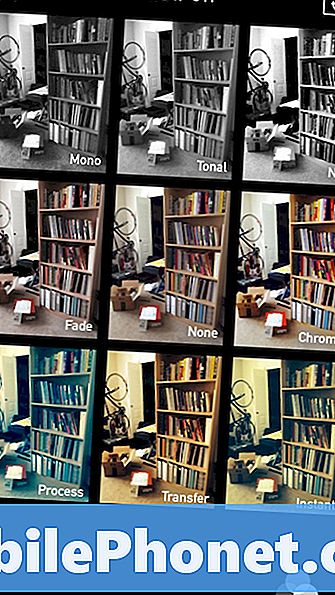
Pour activer un filtre, appuyez sur l'icône du diagramme de Venn dans le coin inférieur droit, puis sélectionnez le filtre que vous souhaitez appliquer à toutes les photos que vous prenez. Si vous souhaitez appliquer un filtre à une photo après l'avoir prise, accédez simplement à votre Pellicule et appuyez sur la photo, puis appuyez sur modifier dans le coin supérieur droit. De là, appuyez sur l'icône du diagramme de Venn en bas pour sélectionner et appliquer un filtre.
Lignes de grille
Une règle de la photographie que même le plus novice des preneurs de photo devrait connaître est la règle des tiers. C’est là que le sujet est éloigné du centre de la photo et placé aux deux tiers de celui-ci pour créer une image plus agréable, en termes de composition.

La caméra sous iOS peut ajouter des lignes de quadrillage depuis un moment, mais peu de gens le savent. Nous avons déjà expliqué comment les activer, mais c’est assez simple. Il suffit d'ouvrir le Réglages app et appuyez sur Photos et appareil photo. De là, appuyez sur l’interrupteur à bascule à côté de la grille pour activer les lignes de la grille. Celles-ci vous permettront de mieux placer les sujets et de suivre la règle des tiers sans problème.
HDR
Si vous avez déjà essayé de photographier un paysage alors que le soleil est si brillant que la caméra devient folle et ne montre pas très bien les zones sombres, alors HDR est votre ami. HDR signifie High Dynamic Range (Plage dynamique élevée), ce qui signifie que l'appareil prend plusieurs photos à différentes expositions et les fusionne pour que toutes les zones de la photo soient correctement exposées, de sorte que vous puissiez tout voir.

iOS 7 dispose d'un mode HDR qui rend extrêmement facile la prise de telles photos. En haut de l’application appareil photo, vous verrez un petit HDR désactivé. En tapotant dessus, vous basculerez en mode HDR. Quand il est activé, ça va dire HDR sur en lettres jaunes.
Une fois que vous prenez une photo, deux copies sont sauvegardées, l’une est la photo HDR et l’autre, la photo ordinaire.
Flash LED
Votre iPhone est doté d’un voyant DEL, mais il est préférable de ne pas l’utiliser à moins d’en avoir vraiment besoin. Votre sujet sera lavé et vos photos seront peu attrayantes. Certes, si vous avez juste besoin de prendre une photo décontractée de quelque chose qui est faiblement éclairé, alors lancez bien ce flash LED, mais si vous êtes à une fête et que vous voulez faire de superbes photos d'amis qui s'amusent, gardez ce flash autant que possible.

Si vous avez un iPhone 5s, le flash est meilleur que les anciens modèles d'iPhone, car il est essentiellement équipé de deux diodes différentes ayant des températures de couleur différentes afin d'éclairer plus précisément le sujet en fonction de la température de couleur actuelle de l'environnement, mais vous ' Vous aurez toujours des photos délavées la plupart du temps, alors marchez légèrement.


